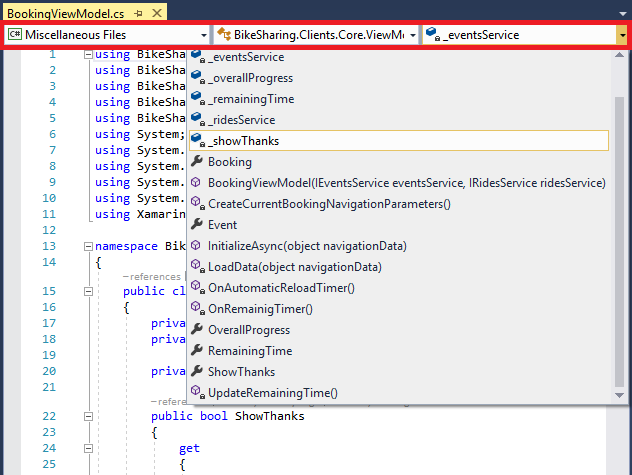visual studio сдвинуть код влево
Навигация по коду
Visual Studio предоставляет множество способов для перемещения по коду в редакторе. Эта статья описывает различные способы перемещения по коду, а также содержит ссылки на статьи с более подробными сведениями.
Команды «Перейти назад» и «Перейти вперед»
Вы можете использовать кнопки Перейти назад (CTRL+ — ) и Перейти вперед (CTRL+SHIFT+ — ) на панели инструментов для перемещения курсора в предыдущее положение или возврата его к более позднему положению в активном документе. Эти кнопки сохраняют в памяти 20 последних положений курсора. Эти команды также доступны в меню Вид в разделах Переход назад и Переход вперед.
Панель переходов
Для перехода по коду в базе можно использовать панель навигации (раскрывающиеся списки в верхней части окна кода). Вы можете выбрать тип или элемент и перейти непосредственно к ним. Панель навигации отображается при редактировании кода в базе кода Visual Basic, C# или C++. В разделяемом классе элементы, определенные за пределами текущего файла кода, могут быть неактивны (отображаются серым цветом).
Перемещаться по раскрывающимся спискам можно следующим образом:
Чтобы перейти к другому проекту, к которому относится текущий файл, выберите его в левом раскрывающемся списке.
Чтобы перейти к классу или типу, выберите его в среднем раскрывающемся списке.
Чтобы перейти непосредственно к процедуре или другому члену класса, выберите их в раскрывающемся списке справа.
Чтобы переместить фокус с окна кода на панель навигации, нажмите клавиши CTRL+F2.
Чтобы перемещать фокус от поля к полю на панели навигации, нажмите клавишу TAB.
Чтобы выбрать элемент панели навигации, находящийся в фокусе, и вернуться в окно кода, нажмите клавишу ВВОД.
Чтобы вернуть фокус с панели навигации на код без выбора каких-либо элементов, нажмите клавишу ESC.
Чтобы скрыть панель навигации, измените значение параметра Панель навигации в параметрах «Все языки» текстового редактора (Сервис > Параметры > Текстовый редактор > Все языки) или измените параметр для конкретного языка.
Найти все ссылки
Поиск всех ссылок на выбранный элемент в решении. Этот параметр можно использовать для проверки неиспользуемого кода или возможных побочных эффектов крупного рефакторинга. Для перехода между результатами нажимайте клавишу F8. Дополнительные сведения см. в разделе Поиск ссылок в коде.
| Входные данные | Функция |
|---|---|
| Клавиатура | Установите текстовый курсор внутрь имени типа, а затем нажмите клавиши SHIFT+F12. |
| Мышь | Выберите пункт Найти все ссылки в контекстном меню. |
Выделение ссылок
Команды «Перейти»
Доступны следующие команды перехода, которые находятся в разделе Перейти меню Правка:
Перейти к строке (CTRL+G). Переход к строке с указанным номером в активном документе.
Перейти ко всем (CTRL+T или CTRL+,). Переход к указанным строке, типу, файлу, элементу или символу.
Перейти к файлу (CTRL+1, CTRL+F). Переход к указанному файлу в решении.
Перейти к недавнему файлу (CTRL+1, CTRL+R). Переход к указанному недавно просмотренному файлу в решении.
Перейти к типу (CTRL+1, CTRL+T). Переход к указанному типу в решении.
Перейти к элементу (CTRL+1, CTRL+M). Переход к указанному элементу в решении.
Перейти к символу (CTRL+1, CTRL+S). Переход к указанному символу в решении.
В Visual Studio 2017 версии 15.8 и более поздних доступны также следующие команды Перейти к:
Перейти к следующей проблеме в файле (ALT+PGDN) и Перейти к предыдущей проблеме в файле (ALT+PGUP)
Перейти к последнему изменению (CTRL+SHIFT+BACKSPACE)
Дополнительные сведения об этих командах см. в разделе Поиск в коде с использованием команд перехода.
Перейти к определению
Команда «Перейти к определению» выполняет переход к определению выбранного элемента. Дополнительные сведения см. в разделах о функциях «Перейти к определению» и «Показать определение».
| Входные данные | Функция |
|---|---|
| Клавиатура | Поместите текстовый курсор внутри имени типа, а затем нажмите клавишу F12 |
| Мышь | Щелкните правой кнопкой мыши имя типа и выберите Перейти к определению или нажмите клавишу CTRL и щелкните имя типа |
Показать определение
Команда «Показать определение» отображает определение выбранного элемента в окне без перехода из текущего расположения в редакторе кода. Дополнительные сведения см. в разделе Практическое руководство. Просмотр и изменение кода с помощью окна «Показать определение» и Функции «Перейти к определению» и «Показать определение».
| Входные данные | Функция |
|---|---|
| Клавиатура | Установите текстовый курсор внутрь имени типа, а затем нажмите клавиши ALT+F12. |
| Мышь | Щелкните правой кнопкой мыши имя типа и выберите Показать определение или нажмите клавишу CTRL и щелкните имя типа (если был установлен флажок Открыть определение в быстром редакторе). |
Перейти к реализации
С помощью команды «Перейти к реализации» вы можете перейти от базового класса или типа к его реализациям. Если существует несколько реализаций, они появятся в окне Результаты поиска символа.
| Входные данные | Функция |
|---|---|
| Клавиатура | Установите текстовый курсор внутрь имени типа, а затем нажмите клавиши CTRL+F12. |
| Мышь | Щелкните правой кнопкой мыши имя типа и выберите команду Перейти к реализации |
Перейти к базовому
С помощью команды «Перейти к базовому» можно перейти вверх по цепочке наследования выбранного элемента. Если получено несколько результатов, они будут отображаться в окне Перейти к базовому:
| Входные данные | Функция |
|---|---|
| Клавиатура | Установите текстовый курсор внутрь имени типа, а затем нажмите клавиши ALT+HOME. |
| Мышь | Щелкните правой кнопкой мыши имя типа и выберите команду Перейти к базовому. |
Иерархия вызовов
Можно просматривать входящие и исходящие вызовы для метода в окне иерархии вызовов:
| Входные данные | Функция |
|---|---|
| Клавиатура | Установите текстовый курсор внутрь имени типа, а затем нажмите клавиши CTRL+K, CTRL+T. |
| Мышь | Щелкните имя элемента правой кнопкой мыши и выберите команду Просмотр иерархии вызовов. |
Команды «Следующий метод» и «Предыдущий метод» (Visual Basic)
В файлах кода Visual Basic эти команды можно использовать для перемещения курсора на различные методы. Выберите Правка > Следующий метод или Правка > Предыдущий метод.
Визуализатор структуры
Функция визуализатора структуры в редакторе кода позволяет отображать направляющие структуры, которые представляют собой вертикальные пунктирные линии, соединяющие парные фигурные скобки в базе кода. Это позволяет с легкостью определять начало и конец логических блоков.
Чтобы отключить направляющие структуры, выберите Сервис > Параметры > Текстовый редактор > Общие и снимите флажок Показать направляющие структуры.
Расширенная полоса прокрутки
Вы можете просмотреть обобщенное представление кода, используя расширенную полосу прокрутки в окне кода. В режиме карты можно просматривать код при перемещении курсора вверх и вниз по полосе прокрутки. Дополнительные сведения см. в разделе Практическое руководство. Отслеживание кода за счет настройки полосы прокрутки.
Сведения о CodeLens
Вы можете найти сведения о конкретном коде (например, изменения, автора этих изменений, ссылки, ошибки, рабочие элементы, проверки кода и состояние модульного теста), используя средство CodeLens в редакторе кода. Средство CodeLens работает как система индикации во время использования Visual Studio Enterprise с сервером Team Foundation Server. См. статью Поиск изменений кода и других журналов.
Как сдвинуть блок кода влево / вправо на один пробел в VSCode?
Как все сдвинуть в Excel: с помощью Microsoft Excel
В VSCode я могу использовать alt-up и alt-down для перемещения строки или блока вверх или вниз, но я не могу найти команду для увеличения или уменьшения отступа на один пробел.
я Можно отступ / отступ на несколько значений tabSize, но для меня это недостаточно общий характер, и я действительно не хочу устанавливать tabSize = 1.
Для этого был запрос функции в репозитории vscode. Но это было отмечено как extension-candidate и закрыто. Итак, вот расширение: Indent One space
В отличие от ответа ниже, который говорит вам использовать Ctrl + [ это расширение отступает от кода на ОДИН пробел 🤦♂️.
ОБНОВИТЬ
Хотя эти методы работают, более новые версии VS Code используют Ctrl + ] ярлык для однократного отступа блока кода и Ctrl + [ убрать отступ.
Этот метод определяет отступ в файле и соответственно делает отступ. Вы можете изменить размер отступа, щелкнув параметр «Выбрать отступ» в правом нижнем углу VS Code (выглядит примерно как «Пробелы: 2»), выбрав «Отступ с использованием пробелов» из раскрывающегося меню, а затем выберите, на сколько пробелов вы хотите сделать отступ.
Для этого не нужно использовать какой-либо инструмент, я решил ту же проблему, выполнив следующие 2 шага
Как это работает Shift + Tab = Shift текста справа налево
Последние версии VSCode (например, версия 1.29 на момент публикации этого ответа) позволяют изменить размер табуляции / пробела на 1 (или любое число от 1 а также 8 ). Вы можете изменить размер табуляции / пробела в внизу справа угол, как показано на изображении ниже:
Надеюсь, это поможет.
Посмотри на Файл> Настройки> Сочетания клавиш (или Ctrl + K Ctrl + S )
Ищи cursorColumnSelectDown или cursorColumnSelectUp который даст вам соответствующее сочетание клавиш. Для меня это сдвиг + Alt + Стрелка вниз / вверх
У меня была проблема с намерением. По умолчанию Команда + ] установлен на 4, и я хотел, чтобы это было 2. Установил «Отступ 4-к-2», но он изменил весь файл, а не выделенный текст.
Я изменил интервал табуляции в настройках, и это было просто.
Перейдите в VS Code.
В правом верхнем углу вы можете найти Настроить раздел и в этом нажмите на Возвышенный.
Перезагрузите VS Code, и вы можете использовать Command + [ а также Command + ]
Что может Ctrl в Visual Studio
Одна простая клавиша Ctrl может значительно упростить работу в Visual Studio. Помимо типичных комбинаций, которые нам очень хорошо знакомы, существует также и большое количество других, менее известных, но от этого и более ценных.
Далее список того, что можно делать с клавишей Ctrl.
Редактирование и печать:
Ctrl+C, Ctrl+V, Ctrl+X, Ctrl+S — самое очевидное
Ctrl+P — мало ли, вдруг кому-то захочется распечатать свой код
Ctrl+Del, Ctrl+Backspace — удаление слова справа от курсора, слева от курсора
Ctrl+Enter, Ctrl+Shift+Enter — добавление строки над текущей, под текущей
Ctrl+J — завершение ввода выражения
Ctrl+U — перевод символа перед курсором в нижний регистр
Ctrl+Shift+U — перевод символа перед курсором в верхний регистр
Ctrl+= — выделение кода до предыдущего положения курсора
Ctrl+Left, Ctrl+Right — переход к предыдущему слову, следующему
Ctrl+Shift+Left, Ctrl+Shift+Right — выделение слова слева от курсора, справа от курсора
Ctrl+K, Ctrl+C(комбинация) — закомментирование строки
Ctrl+K, Ctrl+U(комбинация) — раскомментирование строки
Ctrl+F, Ctrl+Shift+F — поиск в документе, поиск в файлах
Ctrl+H, Ctrl+Shift+H — поиск с заменой в документе, поиск с заменой в файлах
Ctrl+F3, Ctrl+Shift+F3 — поиск выделенного текста в прямом и обратном направлениях
Ctrl+F4 — закрытие текущего окна
Ctrl+F6, Ctrl+Shift+F6 — переход к следующему окну, предыдущему(по принципу последний использовавшийся)
Ctrl+Tab, Ctrl+Shift+Tab — тот же эффект, только с отображением окон
Ctrl+Alt+Up, Ctrl+Alt+Down — выпадающий список открытых окон
Ctrl+- — переход к предыдущему положению курсора
— на панели инструментов
Ctrl+Up, Ctrl+Down — переход к следующей группе инструментов, предыдущей
Ctrl+PageUp, Ctrl+PageDown — переход к следующему окну, предыдущему
Компиляция и отладка:
Ctrl+F5 — запуск без отладки
Ctrl+Shift+B — сбилдить решение
Ctrl+D, Ctrl+E(комбинация) — список исключений при отладке
Ctrl+Shift+F9 — удалить все брейкпоинты
Ctrl+R, Ctrl+M(комбинация) — выделение метода
Ctrl+R, Ctrl+E(комбинация) — инкапсуляция метода
Ctrl+R, Ctrl+I(комбинация) — выделение интерфейса
Ctrl+R, Ctrl+V(комбинация) — удаление параметра
Ctrl+R, Ctrl+O(комбинация) — изменить порядок параметров
Ctrl+I — превращает курсор в бинокль, который при наведении на объект, выдает всплывающую подсказку о нем
Ctrl+Space — вывод подсказок IntelliSense
Ctrl+Alt+A — открытие командной строки
Ctrl+K, Ctrl+I(комбинация) — всплывающие подсказки
Ctrl+K, Ctrl+X(комбинация) — вставка шаблонов
Ctrl+K, Ctrl+F(комбинация) — форматирование выделенного текста
Ctrl+Alt+Space — вывод параметров функции при наборе
Ctrl+Shift+A — добавить новые item
— закладки(все в комбинации)
Ctrl+K, Ctrl+K — установить закладку
Ctrl+K, Ctrl+N — переход к следующей закладке
Ctrl+K, Ctrl+P — возврат к предыдущей закладке
Ctrl+K, Ctrl+L — удалить все закладки
И наконец, мое самое любимое — Ctrl+’.'(плюс точка на латинице)
Самая часто встречающаяся неточность — попытка использовать какой-то класс, который еще не создан, либо который не был подключен. Именно для этого и существует комбинация Ctrl+. Достаточно нажать после имени класса, как всплывающее окно предложит либо заинклюдить необходимую библиотеку, либо создать новый класс.
На этом, пожалуй, список завершен. Просьба сообщить, если что-то важное было упущено, да и неважное тоже.
Как сдвинуть блок кода
Когда вы пишете программу, особенно большую, то экономия времени становится как никогда актуальной. И здесь даже сэкономленные секунды в итоге складываются в часы, а то и дни (в зависимости от того, насколько сложна ваша программа).
Поэтому все профессиональные программисты стараются использовать возможности среды разработки на “всю катушку”.
В этой статье я расскажу об одной из фишек, которая используется довольно часто (во всяком случае мной) и которая на самом деле экономит время и нервы.
Итак, суть вопроса: довольно часто вы пишите, например, такой код:
В этом случае новичок делает так:
И так много много раз, потому что в большой программе таких действий приходится выполнять немало.
Но эти действия можно выполнить намного проще, потому что почти во всех современных средствах разработки есть сочетания клавиш, которые позволяют лёгким движением руки сдвинуть не одну строку, а целый блок кода, как вправо, так и влево.
Для этого просто выделяем в редакторе блок кода, который надо сдвинуть, и нажимаем нужное сочетание клавиш.
Как сдвинуть код вправо
Чтобы сдвинуть блок кода вправо в Lazarus, нажмите сочетание клавиш
CTRL + I
Чтобы сдвинуть блок кода вправо в Delphi, нажмите сочетание клавиш
CTRL + SHIFT + I
Как сдвинуть код влево
Чтобы сдвинуть блок кода влево в Lazarus, нажмите сочетание клавиш
CTRL + U
Чтобы сдвинуть блок кода влево в Delphi, нажмите сочетание клавиш
CTRL + SHIFT + U
Настройки клавиш в Lazarus
В Lazarus можно определить другие сочетания клавиш для выполнения этих действий (сдвига блока текста). Возможно, есть такое и в Delphi. Но утверждать не берусь. Потому что в моей старой версии такого нет, а в новых может и есть, но у меня нет новых версий, чтобы это проверить.
В Lazarus это делается через меню
В открывшемся окне выбрать
На этой вкладке вы можете изменить сочетания клавиш для сдвига кода. Для этого надо:
Там же можно проверить, нет ли конфликтов с другими комбинациями (то есть не задействована ли выбранная вами комбинация для других операций).
Кроме этого, вы можете поставить галочку напротив надписи ТАБ МЕНЯЕТ ОТСТУП БЛОКОВ, и тогда сдвигать блок кода можно просто одной клавишей TAB. Правда, таким образом можно сдвигать код только вправо. Но комбинации клавиш для сдвига кода вправо/влево остаются работать, так что установить эту галочку будет не лишним.
Как сдвинуть блок кода влево / вправо на один пробел в VSCode?
Как открыть файл в новой вкладке в Visual Studio Code
В VSCode я могу использовать alt-up и alt-down для перемещения строки или блока вверх или вниз, но я не могу найти команду для увеличения или уменьшения отступа на один пробел.
я мочь отступ / отступ на несколько значений tabSize, но для меня это недостаточно общий характер, и я действительно не хочу устанавливать tabSize = 1.
Для этого был запрос функции в репозитории vscode. Но это было отмечено как extension-candidate и закрыто. Итак, вот расширение: Indent One space
ОБНОВИТЬ
Хотя эти методы работают, в новых версиях VS Code используется Ctrl + ] ярлык для однократного отступа блока кода и Ctrl + [ убрать отступ.
Этот метод определяет отступ в файле и соответственно делает отступ. Вы можете изменить размер отступа, щелкнув параметр «Выбрать отступ» в правом нижнем углу VS Code (выглядит примерно как «Пробелы: 2»), выбрав «Отступ с использованием пробелов» из раскрывающегося меню, а затем выберите, на сколько пробелов вы хотите сделать отступ.
Для этого не нужно использовать какой-либо инструмент, я решил ту же проблему, выполнив следующие 2 шага
Как это работает Shift + Tab = Shift текста справа налево
Последние версии VSCode (например, версия 1.29 на момент публикации этого ответа) позволяют изменить размер табуляции / пробела на 1 (или любое число от 1 и 8 ). Вы можете изменить размер табуляции / пробела в Нижний правый угол, как показано на изображении ниже:
Посмотри на Файл> Настройки> Сочетания клавиш (или же Ctrl + K Ctrl + S )
Искать cursorColumnSelectDown или же cursorColumnSelectUp который даст вам соответствующее сочетание клавиш. Для меня это сдвиг + Alt + Стрелка вниз / вверх
У меня была проблема с намерением. По умолчанию Команда + ] установлен на 4, и я хотел, чтобы это было 2. Установил «Отступ 4-к-2», но он изменил весь файл, а не выделенный текст.
Я изменил интервал табуляции в настройках, и это было просто.
Перейдите в VS Code.
В правом верхнем углу вы можете найти Настроить раздел и в этом нажмите на Возвышенный.
Перезагрузите VS Code, и вы можете использовать Command + [ и Command + ]